
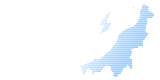
 |
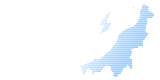 |
| https://web.neo-calsec.com/portal/niigata/ |
| よくある質問 |
|
新潟県CALSシステムのご利用に際して、よくある質問とその回答を掲載しています。 |
01. 「案件基本情報が未入力です」が表示される。・「案件基本情報が未入力です」が表示される。
・案件の納品情報(案件基本情報)を入力したい。 【MENU】−【納品物等を作る】−【登録】から、案件の納品情報を入力することができます。 操作の詳細は、操作マニュアル(詳細編:工事P.168〜、委託業務P.180〜)に記載しております。 ポータルページ−【CALSシステムを初めて利用する方へ】でも操作方法をご案内しております。 02. 境界座標情報を入力したい。以下のサイトから確認することができます。 「測量成果電子納品「業務管理項目」境界座標入力支援サービス」 03. 案件基本情報入力後、【登録】ボタンをクリックすると、「登録内容に不備があります」が表示される。必須項目が未入力ではないか、確認してください。 ●例 【「工種・工法型式」「住所情報」等複数選択できる項目】 【境界座標情報】 各項目の詳しい入力規則については、国土交通省 電子納品ホームページで公開している各種電子納品要領をご参照ください。 04. 決裁完了書類の納品情報が「未入力」となっている。・決裁完了書類の納品情報が「未入力」となっている。
・書類の納品情報を入力したい。 決裁完了書類の納品情報が、「未入力」または「一時保存」の場合、納品情報の入力が必要です。 操作の詳細は、操作マニュアル(詳細編:P.132〜)に記載しております。 ポータルページ−【CALSシステムを初めて利用する方へ】でも操作方法をご案内しております。 05. 納品情報入力後、【登録・変更】ボタンをクリックすると、エラーが表示される。納品情報入力後、【登録・変更】ボタンをクリックすると、エラーが表示される。
・「その他選択時にはオリジナルファイル作成ソフトバージョン情報のテキスト入力欄に値を入力してください。」 ・「ご利用できない文字が含まれています。 【利用不可文字】 ○○○」 作成ソフトバージョン情報で「その他」が選択されている場合、作成ソフトウェア名とバージョンの入力が必要です。 また、納品情報はJIS X 0201で規定されている半角文字(片仮名用図形文字除)、JIS X 0208で規定されている全角文字(数字・ラテン字除)のいずれかで入力する必要があります。 以下に示す文字以外は自動変換されませんので、利用可能文字に修正してください。
|
Copyright 2022 Niigata Prefecture.